Mostrar uma lista de itens nos aplicativos de tela
Mostre uma lista de itens de qualquer fonte de dados adicionando um controle Galeria ao aplicativo de tela. Este tópico usa o Excel como fonte de dados. Filtre a lista ao configurar o controle Galeria para mostrar somente os itens que correspondem ao critério de filtro em um controle Entrada de texto.
Pré-requisitos
Saiba como adicionar e configurar um controle no Power Apps.
Configurar os dados de exemplo:
Baixe esse arquivo de Excel, que contém os dados de exemplo para este tutorial.
Carregar o arquivo do Excel em uma conta de armazenamento em nuvem, como o OneDrive for Business.
Abrir um aplicativo em branco:
Criar um aplicativo de tela em branco.
Adicionar uma conexão à tabela FlooringEstimates no arquivo do Excel.
Adicionar uma galeria a uma tela em branco
Na guia Inserir, selecione Galeria e, em seguida, selecione Vertical.
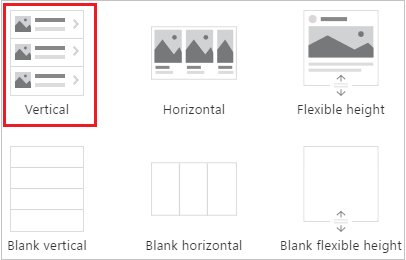
Na guia Propriedades do painel direito, abra a lista ao lado da lista Items e selecione Flooring Estimates.
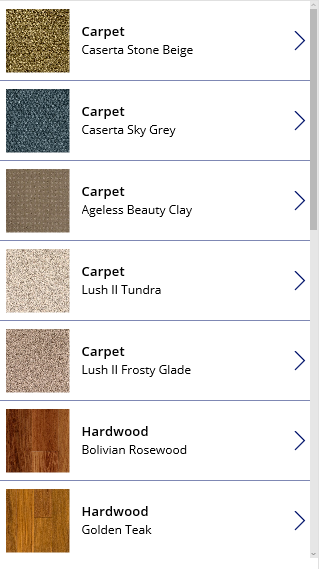
(opcional) Na lista Layout, selecione uma opção diferente.
Adicionar uma galeria em uma tela
Na guia Página Inicial, selecione Nova tela > Tela de lista.
É exibida uma tela que contém um controle Galeria e outros controles, como uma barra de pesquisa.
Defina a propriedade Items da galeria como
FlooringEstimates.O controle Galeria mostra os dados de exemplo.
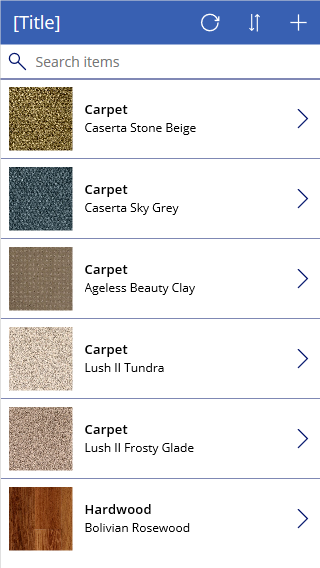
Adicionar um controle ao controle Galeria
Antes de fazer qualquer outra personalização, verifique se o layout do seu controle Galeria corresponde mais ao desejado. A partir daí, você pode modificar ainda mais o modelo Galeria, que determina como todos os dados no controle Galeria são exibidos.
Selecione o modelo clicando ou tocando próximo à parte inferior do controle Galeria e, depois, selecionando o ícone de lápis no canto superior esquerdo.
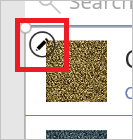
Com o modelo ainda selecionado, adicione um controle Rótulo e, em seguida, mova e redimensione-o para que não se sobreponha aos outros controles no modelo.
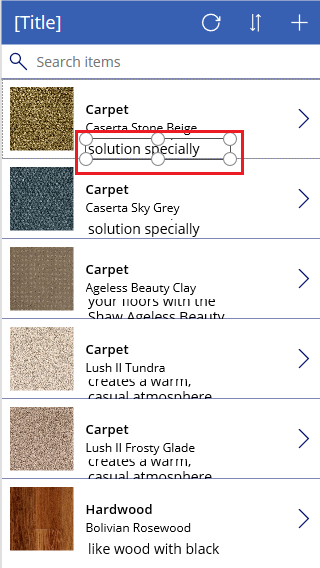
Selecione a galeria e, em seguida, selecione Editar ao lado de Campos na guia Propriedades do painel direito.
Selecione o rótulo que você adicionou anteriormente neste procedimento e, em seguida, abra a lista realçada no painel Dados.
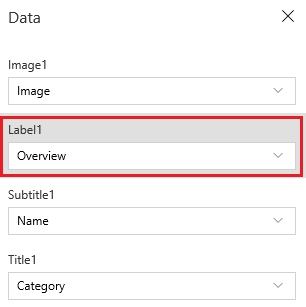
Nessa lista, clique ou toque em Preço.
O controle Galeria mostra os novos valores.
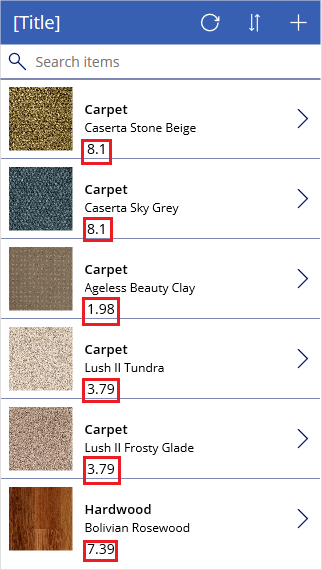
Filtrar e classificar uma galeria
A propriedade Items do controle Galeria determina quais itens são mostrados. Neste procedimento, você configurará essa propriedade para determinar também quais registros serão exibidos com base nos critérios de filtro e na ordem.
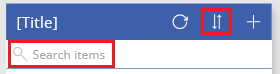
Defina a propriedade Items do controle Galeria para esta fórmula:
Sort (If (IsBlank(TextSearchBox1.Text), FlooringEstimates, Filter( FlooringEstimates, TextSearchBox1.Text in Text(Name) ) ), Name, If( SortDescending1, SortOrder.Descending, SortOrder.Ascending ) )Para obter mais informações sobre as funções desta fórmula, consulte a referência de fórmulas.
Clique duas vezes na caixa de pesquisa e digite parte ou todo o nome de um produto.
Somente os itens que atendem ao critério de filtro serão exibidos.
Enquanto pressiona a tecla Alt, selecione o ícone de classificação uma ou mais vezes para alternar a ordem de classificação.
Os registros alternam entre ordem alfabética crescente e decrescente com base no nome do produto.
Realçar o item selecionado
No controle Galeria, defina a propriedade TemplateFill para uma fórmula semelhante ao exemplo ou especifique cores diferentes se desejar:
If(ThisItem.IsSelected, LightCyan, White)
Alterar a seleção padrão
Defina a propriedade Default do controle Galeria para o registro que você deseja selecionar por padrão. Por exemplo, é possível especificar o quinto item na fonte de dados FlooringEstimates:
Last(FirstN(FlooringEstimates, 5))
Neste exemplo, você especifica o primeiro item na categoria Hardwood da fonte de dados FlooringEstimates:
First(Filter(FlooringEstimates, Category = "Hardwood"))
Próximas etapas
Saiba como trabalhar com formulários e fórmulas.
Observação
Você pode nos falar mais sobre suas preferências de idioma para documentação? Faça uma pesquisa rápida. (Observe que esta pesquisa está em inglês)
A pesquisa levará cerca de sete minutos. Nenhum dado pessoal é coletado (política de privacidade).